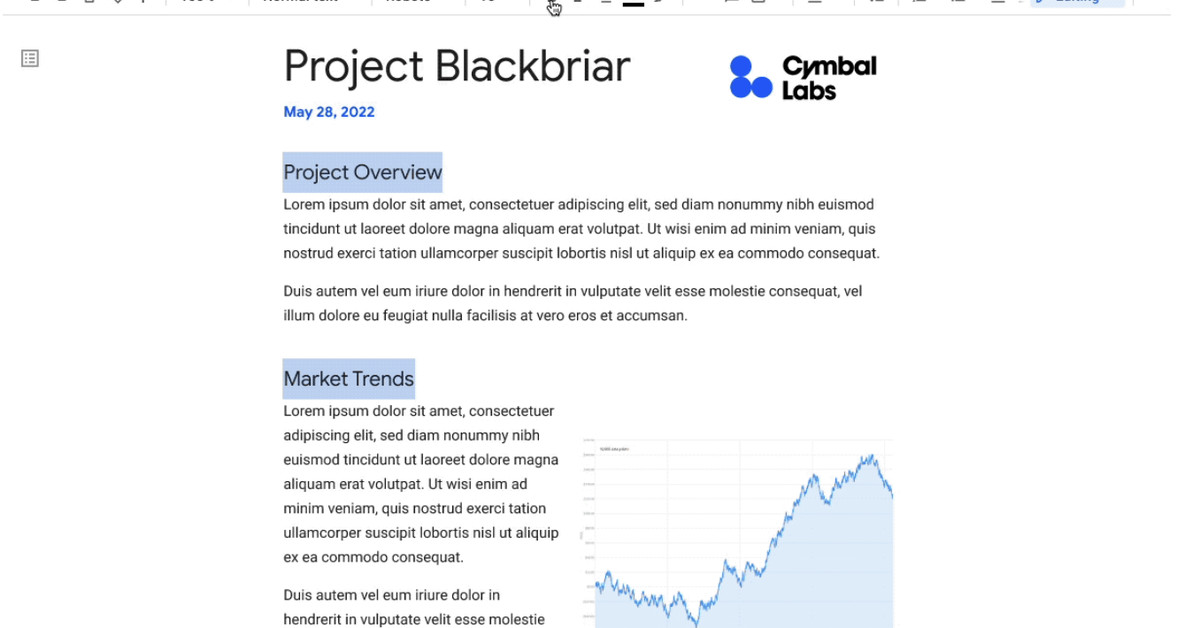Dokumenty Google mają bardzo fajną funkcję, która może zmniejszyć ilość pracochłonnej pracy, jeśli chodzi o prawidłowe formatowanie dokumentu: Możliwość jednoczesnego zaznaczania wielu sekcji tekstu. Jeśli masz dwa zdania oddzielone nagłówkiem lub chcesz zastosować ten sam efekt do trzech różnych słów w każdym akapicie, możesz teraz to zrobić po prostu, zaznaczając cały tekst naraz i stosując zmiany.
Zaznaczanie wielu sekcji tekstu jest bardzo proste: zaznacz pierwszy fragment tekstu w normalny sposób, a następnie naciśnij klawisz Command (⌘) lub Control, w zależności od tego, czy korzystasz z komputera Mac czy Windows. Przytrzymaj go i zaznacz pozostałe części tekstu, który chcesz. Po zaznaczeniu wszystkiego możesz puścić i zmienić części formatu, który chcesz za pomocą paska narzędzi.
To drobiazg, ale jeśli masz dużo tekstu do sformatowania, korzystanie z tej funkcji będzie zdecydowanie łatwiejsze niż użycie narzędzia do rysowania formatowania, które pozwala podświetlić jedną część tekstu i skopiować jego formatowanie do innej. Chociaż to narzędzie sprawia, że nie trzeba ustawiać każdego parametru osobno, może wymagać więcej kliknięć w zależności od liczby fragmentów tekstu, które próbujesz zmienić.
Ta funkcja może być również używana do innych celów niż formatowanie — powiedzmy, że chcesz przyciąć kilka akapitów, ożywić je lub dodać komentarz związany z wieloma zdaniami. Wielokrotny wybór ułatwia.
W niektórych sytuacjach korzystanie z tej funkcji nie byłoby najlepszą opcją. Na przykład, jeśli próbujesz zmienić każdy nagłówek w dokumencie, lepiej po prostu zmienić styl, zamiast próbować wybierać każdy nagłówek ręcznie. Aby to zrobić, możesz sformatować jeden nagłówek tak, jak chcesz, a następnie przejdź do sekcji Styl i wybierz poziom nagłówka i kliknij Aktualizuj [style] Dużo.”
Chociaż wielokrotny wybór może nie być idealnym narzędziem do wszystko To zdecydowanie świetne, że Google dodało to jako opcję – zwłaszcza, że istnieją pewne edytory tekstu dla aplikacji komputerowych, które wydają się nie mieć tej funkcji (jeśli wiesz, jak to zrobić na stronach Apple, daj mi znać). w Kolejna reklamaGoogle twierdzi, że funkcja będzie stopniowo wprowadzana na kontach wszystkich w ciągu najbliższych 15 dni, więc jeśli jeszcze jej nie masz, nie musisz długo czekać.

„Specjalista sieciowy. Odwieczny maniak zombie. Kawowy ninja. Przyjazny dla hipsterów analityk.”